今は、もしかしてVROの再生・編集に困っていて、VROをMP4に変換できる方法探しているのでしょうか?VROファイルを一般的なメディアプレーヤーで再生したら、うまくいかない時がよくあります。この問題を解決するためには、VROファイルをMP4などの汎用性の高い形式に変換することで、ほとんどのプレーヤーや編集ソフトで扱えるようになります。
MP4形式に変換することで、MacやWindowsを含むさまざまなデバイスで再生できるようになります。本文ではVROファイルを汎用のMP4に変換する方法を紹介します。 VROをMP4に変換したいなら、是非この記事を一読してください。

VRO 変換
VROファイルは一般的にDVD-VR(Video Recording)という形式で録画された映像ファイルで、拡張子は「.vro」です。家庭用DVDレコーダーで録画したテレビ番組などに使われます。再生するにはDVD-VRに対応したプレーヤーやソフトが必要ですが、CPRM(コピーガード)がかかっている場合は専用ソフトで解除するか、MP4などの汎用的なファイル形式へ変換する必要があります。
また、十数年前のビデオカメラで撮影した映像はVROファイルで収納していることがあります。このようなVROファイルなら、コピーガードなどがありません。
VROファイルの再送は一般的のメディアで制限があります。DVDレコーダーで「地上デジタル放送」や「衛星デジタル放送」をDVD-RAMに録画する場合、CPRMのコピーガードがかかっているので、一般的なプレーヤー再生できません。例えば、真っ黒になったり、音が出なかたっりすることがあります。また、古い形式のVROファイルは、CPRMのコピーガードがかかっていないとはいうものの、非常に旧いので、一般的なプレーヤーでは再生できず、編集することもできません。
でも、地デジやテレビ番組などを録画したVRO形式のファイルをMP4やMOVなどよく使われているファイル形式に変換すると、多くのプレーヤーで再生可能になり、編集やスマートフォンでの利用が容易になります。 その方法は次の文で引き続き読んでみてください。
比較的古いVROファイルや、CPRM保護がかかっていないVROファイルについては、AnyMP4 動画変換 究極を使ってそのままMP4形式に変換することが可能です。次のチャプターでCPRM付きのVROをMP4に変換する方法をご案内します。
AnyMP4 動画変換 究極は70xスピードでMP4、MOV、MP3など500+以上の汎用の動画、音声形式の無損失変換に対応した高性能なマルチメディア変換ソフトウェアなので、AI技術を搭載しており、CPRM保護がかかっていないVROファイルを主流のMP4などにオリジナル画質を保ちながら高速で変換してくれます。AnyMP4 動画変換 究極はを提供されているので、ぜひダウンロードしてお試しください!
では、VRO変換ソフトAnyMP4 動画変換 究極を無料ダウンロードし、インストールして、拡張子が.vroのファイルをMP4に変換する方法をご案内いたしましょう。
VROファイルを追加
AnyMP4動画変換究極を開き、「ファイルを追加」をクリックすることでMP4に変換したいVROファイルを追加します。また、直接にVRO動画ファイルをVRO変換ソフトにドラッグアンドドロップできます。
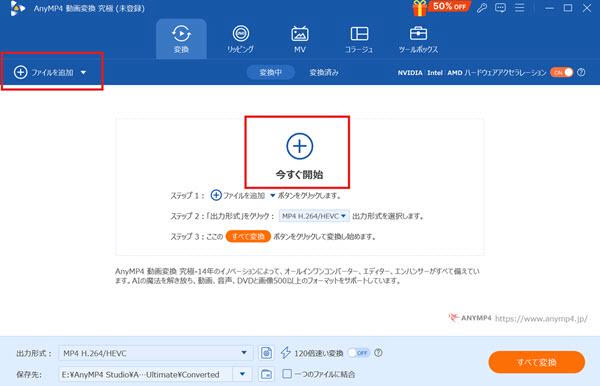
変換したいVRO動画を追加
VROファイルを編集
サムネイルの右側にある編集アイコンをクリックして、VROファイルを最適化できます。例えば、VRO動画ファイルを回転・反転・クロップしたり、輝度、飽和度、コントラスト、色相などを調整したりすることができます。
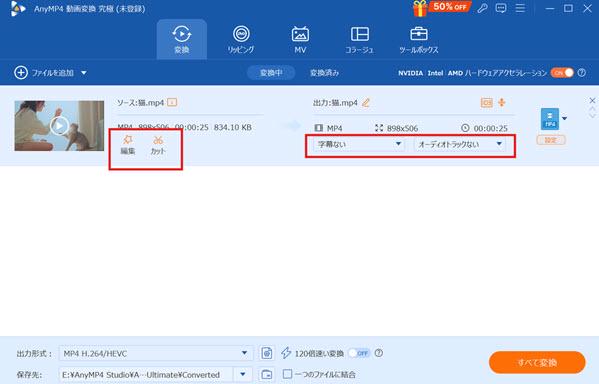
VRO動画を編集
「✂」アイコンをクリックすると、開始時間と終了時間を設定してVROファイルから不要な一部をカットできます。
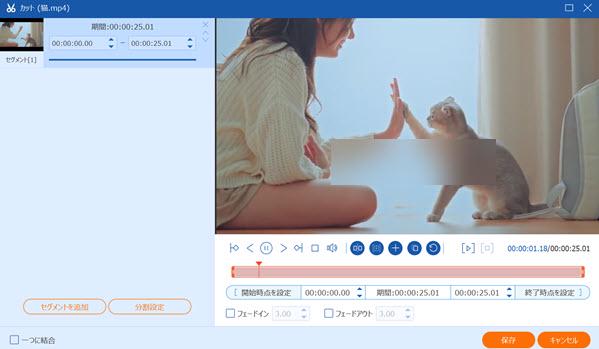
出力形式を選択
画面右側の「出力形式」のドロップダウンメニューを開き、「ビデオ」タブでは、MP4の出力形式を選択できます。詳しい設定はプロファイル編集に設定できます。
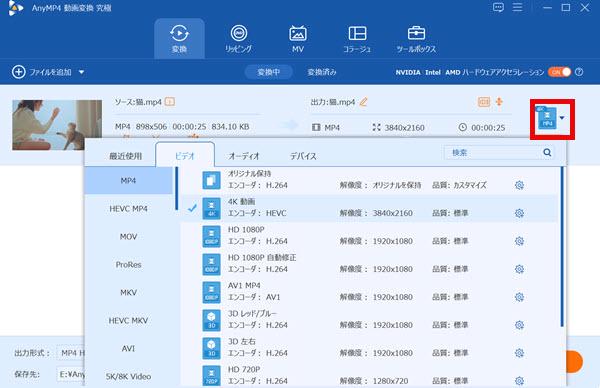
出力形式を選択
VROをMP4、AVIなどに変換
最後、保存先を設定してから、画面右下の「すべて変換」ボタンをクリックして、VROファイルをMP4に変換できます。
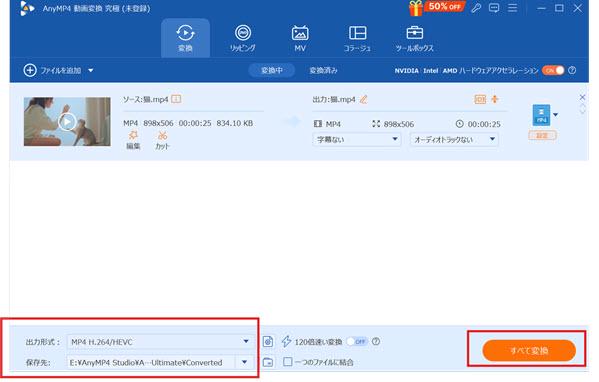
変換を開始する
以上、VROファイルを編集、変換する方法が簡単でしょう?この動画変換究極ソフトにより、VROファイルをMP4など人気なファイルフォーマットに変換できるほか、汎用動画、音声形式の変換はもちろん、4K/1080p HD、DVDディスク/フォルダの変換にも対応できますので、多機能で圧倒的に優れています。さらに、編集機能も備えていて、出力形式も豊富で選択できます。必要なら、4K 1080p 変換、DVD MP4 変換などのガイドをご参考ください。
AnyMP4 動画変換 究極は無料試用版があります。ぜひダウンロードして、一度試してみてください。
CPRM保護されたVROファイルをMP4に変換するためには、CPRM解除に対応した無料ソフトと本記事におすすめのAnyMP4 動画変換 究極を使用することができます。まずCPRMを解除し、その後にMP4形式に変換する手順となります。
解除できる無料ソフトのおすすめ:
CPRM DecrypterはWindowsのみ対応で、CPRM Decrypterとは、デジタル地上波放送を録画したDVDに適用される「CPRM」というコピーガードを解除に特化した完全無料のツールです。 この技術により、一度だけ録画できる番組をPCで再生したり、他のメディアにコピーしたりすることが可能になります。
CPRMとのコピーガードを解除する手順:
CPRM Decrypterを起動し、CPRM保護されたDVDをパソコンのDVDドライブに挿入します。
「ドライブの設定」から対象のドライブを選択し、「出力先フォルダの設定」で保存場所を指定します。
「c2decの利用を可能にする」にチェックを入れ、CPRMアイコンをクリックして解除処理を開始します。
処理が完了するとVROファイルが保存されるので、再生しやすくするために拡張子を「.mpg」に変更します。
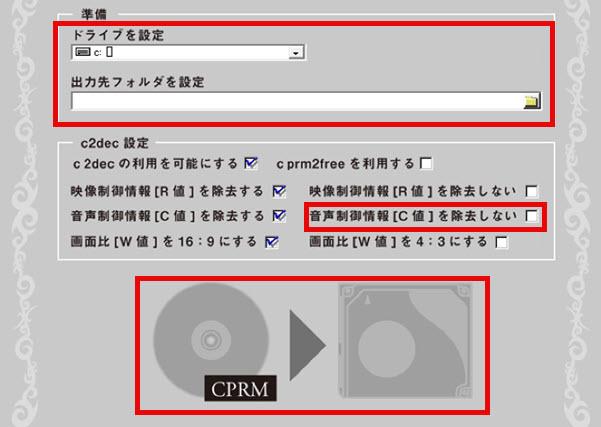
以上の手順が終わったら、CPRMコピーガードが解除されて、前に話した通常の変換手続きでVROファイルをMP4に変換できます。
詳しい手順は前の部分に参考してください。動画変換究極ソフトは高品質でVROファイルの変換を高速化できます。AI技術ともソフトの中に採用し、編集や強化などの機能も強力です。ぜひ試してみてください。
CPRM DecrypterやrelCPRMなどのCPRM解除ツールは無料で利用できますが、フリーソフトの性質上、動作の安定性や対応範囲に限界があります。環境によってはCPRMを解除できない場合もあります。
より確実に処理したい方には、AnyMP4 DVD リッピングのような強力なコピーガード解除ソフトのご利用をおすすめします。
AnyMP4 DVD リッピングは付いているコピーガードのVROファイルをMP4の形式に変換することが可能です。 また、VROファイルを無損失で4K/ 1080pビデオ形式に簡単に変換できます。
無料ソフトでCPRM解除に失敗した場合は、DVDリッピングを利用することも検討できます。これにより、CPRM保護付きのVROファイルを直接MP4形式へ変換することが可能です。
VROファイルをMP4形式に変換することは、多くのメディアプレーヤーや端末で快適に再生・共有するために欠かせません。本記事では、VRO MP4変換ソフト――AnyMP4動画変換究極を用いた変換手順を紹介しました。案内に沿って操作することで、VROファイルをスムーズにMP4へ変換できます。「AnyMP4 動画変換 究極」は高機能かつ無料の変換ツールです。今すぐそれをダウンロードして、その実力をお確かめください。
推薦文章

他のデバイスで自由に再生できるように、ここで、簡単にM4VファイルをMP4に変換する方法をご紹介しましょう。

本文では、MP4からMP3音声を抽出できるソフト、オンラインMP4 MP3 変換サイトを詳しくご紹介いたしましょう。

MKVをMP4に変換できるソフトや方法を探していますか。本文では、MKVからMP4への変換に対応したMKV MP4変換ソフト&サイトをご紹介いたしましょう。

このページには、FLVからMP3を抽出することを例にして、音楽の抽出方法をみんなにご紹介いたします。ご参考になれるように!